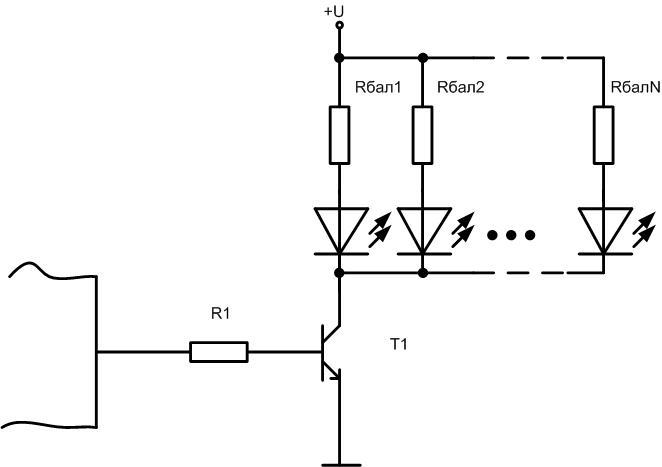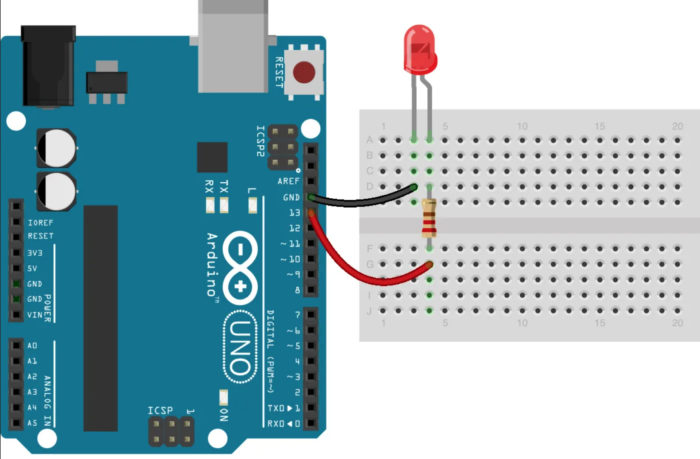Как да свържем светодиод към платка Arduino
Платформата Arduino е изключително популярна в цял свят. Това е идеалният инструмент за първите стъпки в обучението по програмиране и управление на хардуера. С нарастването на уменията ви можете да разширите архитектурата, като добавите периферни платки и създадете по-сложни системи, които изпълняват по-сложни програми. Платките Arduino Uno и Arduino Nano са подходящи за първоначално обучение. Ще използваме тези платки като пример за свързване на светодиод към Arduino.
Какво е Arduino Uno и Arduino Nano?
Основата на платката Arduino Uno е микроконтролерът ATmega328. В него има и допълнителни елементи:
- кварцов резонатор;
- бутон за нулиране;
- USB конектор;
- вграден регулатор на напрежението;
- захранващ конектор;
- Няколко светодиода за индикация на режима;
- USB комуникационен чип;
- Конектор за програмиране на чипа;
- Няколко други активни и пасивни елементи.
Всичко това ви позволява да направите първите стъпки, без да използвате поялник, и да избегнете етапа на изработване на платка. Устройството се захранва от външно захранване 7...12V или чрез USB връзка. Той също така свързва модула с компютър, за да зареди скицата. Платката е снабдена с 3,3V захранване за външни устройства. На разположение за работа са 6, 14 цифрови изхода с общо предназначение. Капацитетът на натоварване на цифровия изход при захранване с 5 V е 40 mA. Това означава, че светодиод може да бъде свързан директно към него чрез ограничителен резистор.

Платката Arduino Nano е напълно съвместима с Uno, но е по-малка и има някои разлики и опростявания, както е показано в таблицата.
| Бордът | Контролер | Конектор за външно захранване | Комуникационен чип USB | USB конектор |
|---|---|---|---|---|
| Arduino Uno | ATmega328 | Проверете | ATmega8U2 | USB A-B |
| Arduino Nano | ATmega328 | Не | FT232RL | микро USB |

Разликите не са съществени и не са важни за темата на настоящия преглед.
Какво ви е необходимо, за да свържете светодиода към платката Arduino
Има два варианта за свързване на светодиода. За целите на обучението можете да изберете един от двата варианта.
- Използвайте вградения светодиод. В този случай не се изисква нищо друго освен кабел за свързване към компютър чрез USB - за захранване и програмиране. Няма смисъл да се използва външно захранване за захранване на платката: консумацията на ток е ниска.USB A-B кабел за свързване на Arduino Uno към компютъра.
- Свързване на външните светодиоди. Освен това се нуждаете от следното:
- Самият светодиод;
- резистор за ограничаване на тока 0,25 W (или повече) с номинална стойност 250-1000 ома (в зависимост от светодиода);
- Проводници и поялник за свързване на външната верига.
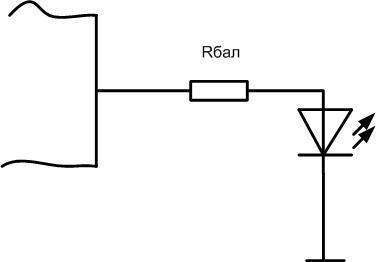
Светодиодите се свързват с катода към всеки цифров извод на микроконтролера, а анодът - към общия проводник чрез баластен резистор. Ако броят на светодиодите е голям, може да е необходимо и допълнително захранване.
Възможно ли е да се свържат няколко светодиода към един щифт
Възможно е да се наложи свързване на външен светодиод или група светодиоди към някой от изводите. Както беше споменато, капацитетът на натоварване на един извод на микроконтролера е малък. Един или два светодиода с консумация на ток 15 mA могат да бъдат свързани директно паралелно към него. Не е добра идея да се тества устойчивостта на щифт с натоварване на границата на възможностите му или над нея. По-добрият избор е транзисторен превключвател (полеви или биполярен). (полеви или двуполюсни).
Резистор R1 трябва да се избере така, че токът през него да не надвишава токовия капацитет на изхода. По-добре е да приемате половината или по-малко от максималната доза. Така че, за да зададете умерен ток на 10 mA., съпротивлението при захранване от 5 волта трябва да бъде 500 Ohm..
Всеки светодиод трябва да има собствен баластен резистор, като замяната му с един общ резистор е нежелателна. Rbal трябва да се избере така, че да се зададе работният ток през всеки светодиод. Така за захранващо напрежение от 5 волта и ток от 20 mA, съпротивлението трябва да е 250 ома или най-близката стандартна стойност.
Трябва да се внимава общият ток през колектора на транзистора да не превишава максималната си стойност. Например за транзистор KT3102 най-високата стойност на Ik трябва да бъде ограничена до 100 mA. Това означава, че могат да бъдат свързани не повече от 6 светодиода с ток 15 mA. Ако това не е достатъчно, трябва да се използва по-силен превключвател. Това е единственото ограничение при избора на n-p-n транзистор в такава схема. Теоретично усилването на триода трябва да бъде взето предвид, но за дадените условия (входен ток 10 mA, изход 100 mA) то трябва да бъде поне 10. Този h21e може да бъде произведен от всеки съвременен транзистор.
Тази схема е подходяща не само за повишаване на тока на изхода на микроконтролера. По този начин можете да свържете достатъчно мощни изпълнителни механизми (релета, соленоиди, електродвигатели), захранвани с по-високо напрежение (напр. 12 V). При изчисляване вземете подходящата стойност на напрежението.
Възможно е също така да използвате MOSFET транзисторино за отварянето им може да е необходимо по-високо напрежение, отколкото може да осигури изходът на Arduino. В този случай трябва да се осигурят допълнителни вериги и елементи. За да избегнете това, трябва да използвате така наречените "цифрови" полеви транзистори - те се нуждаят само от 5 5 волта за да отворите. Но те са по-рядко срещани.
Софтуерно управление на светодиодите
Простото свързване на светодиод към изхода на микроконтролера не прави много. Трябва да се научите как да управлявате светодиода от Arduino програмно. Можете да направите това с езика Arduino, който се основава на C (C). Този език за програмиране е адаптация на C за първоначално обучение. След като го усвоите, преходът към C++ няма да е труден. За да пишете скици (така се наричат програмите за Arduino) и да ги отстранявате на живо, трябва да направите следното:
- инсталирайте средата Arduino IDE на персоналния компютър;
- може да се наложи да инсталирате драйвера за USB комуникационния чип;
- свържете платката към компютъра с кабел USB-microUSB.
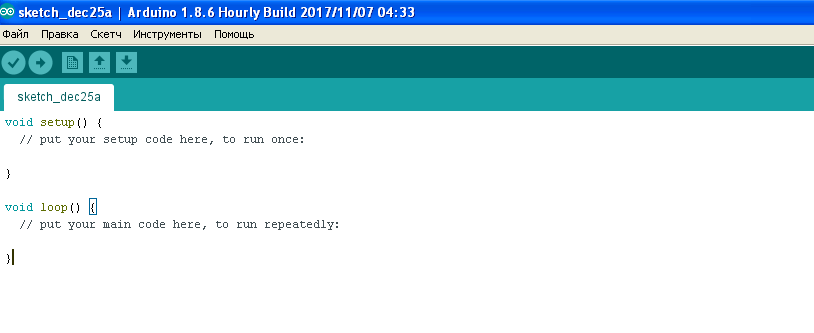
Компютърните симулатори могат да се използват за отстраняване на грешки в прости програми и схеми. Например Proteus (от версия 8 нататък) поддържа симулация на платки Arduino Uno и Nano. Удобството на симулатора се състои в това, че не е възможно да се счупи желязото, ако веригата е сглобена неправилно.
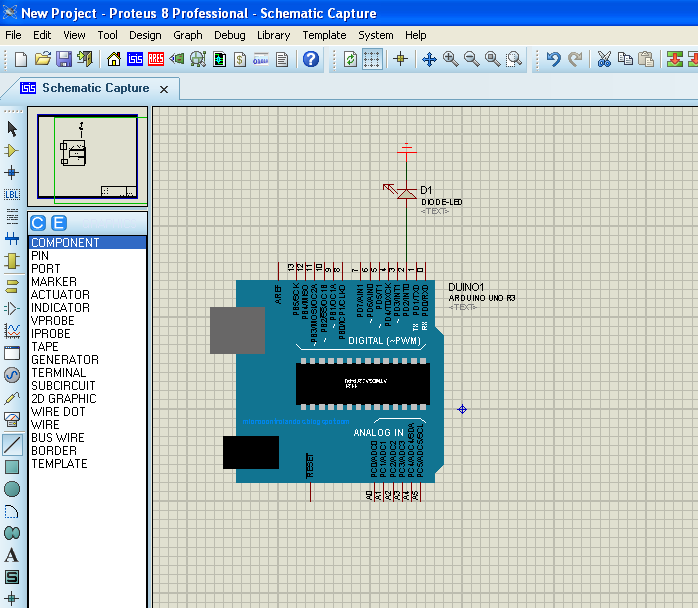
Схемите се състоят от два модула:
- настройка - се изпълнява веднъж при стартирането на програмата и инициализира променливите и режимите на iron;
- цикъл - се изпълнява циклично след настройката до безкрайност.
За LED можете да използвате всеки от 14-те свободни извода, които често се наричат неправилно портове. Опростено казано, портът всъщност е група от щифтове. Щифтът е само елемент.
Пример за управление е разгледан за извод 13 - към него вече е свързан светодиод на платката (чрез усилвател на повторителя на платката Uno, чрез резистор на платката Nano). За да работите с извода на порта, трябва да го конфигурирате в режим вход или изход. Това е удобно да се направи в тялото за настройка, но не е необходимо - разпределението на пиновете може да се променя динамично. Това означава, че по време на изпълнението на програмата портът може да работи за вход или изход.
Инициализацията на извод 13 на Arduino (извод PB5 на порт B на ATmega 328) изглежда по следния начин:
void setup ()
{
pinMode (13, Output);
}
След изпълнението на тази команда извод 13 на платката ще бъде в режим на изход и по подразбиране ще има ниско логическо ниво. Можете да записвате нула или единица в него, докато програмата работи. Написването на един от тях изглежда така:
void loop ()
{
digitalWrite (13, HIGH);
}
Сега пин 13 на платката ще бъде настроен на високо ниво, логическа единица, и може да се използва за осветяване на светодиода.
За да се изгаси светодиодът, изходът трябва да се зададе на нула:
digitalWrite (13, LOW);
Чрез последователно записване на единица и нула в съответните битове на регистъра на порта можете да управлявате външни устройства.
Сега можем да усложним програмата на Arduino за управление на светодиода и да научим как да мигаме с излъчващия светлина елемент:
void setup ()
{
pinMode (13, Output);
}
void loop ()
{
digitalWrite (13, HIGH);
забавяне(1000);
digitalWrite (13, LOW);
забавяне(1000);
}
Команда забавяне (1000) командата създава забавяне от 1000 милисекунди или една секунда. Чрез промяна на тази стойност можете да промените честотата или честотата на мигане на светодиода. Ако свържете външен светодиод към друг извод на платката, трябва да посочите номера на избрания извод вместо 13 в програмата.
Препоръчваме поредица от видеоклипове за по-голяма яснота.
След като овладеете свързването на светодиодите към Arduino и научите как да ги управлявате, можете да преминете към следващото ниво и да напишете други, по-сложни програми. Например можете да научите как да превключвате два или повече светодиода с бутон, да променяте честотата на мигане с външен потенциометър, да регулирате яркостта на светене с ШИМ или да променяте цвета на RGB излъчвател. Нивото на предизвикателство е ограничено само от въображението.